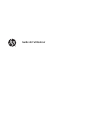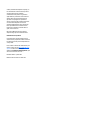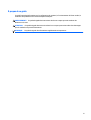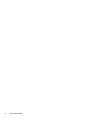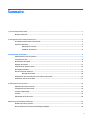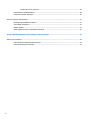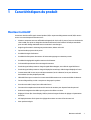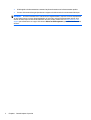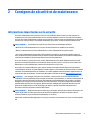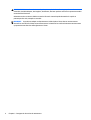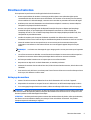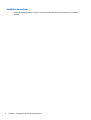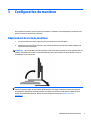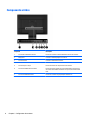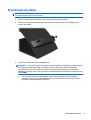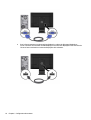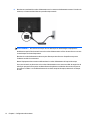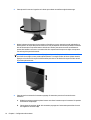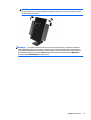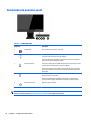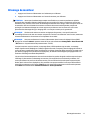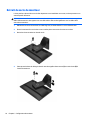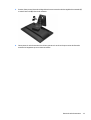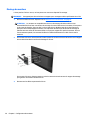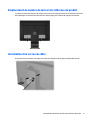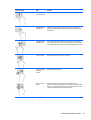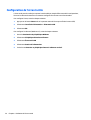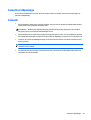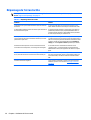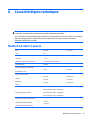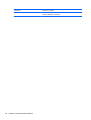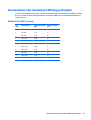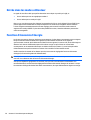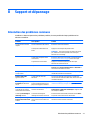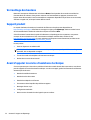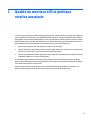HP EliteDisplay E220t 21.5-inch Touch Monitor Mode d'emploi
- Taper
- Mode d'emploi

Guide de l'utilisateur

© 2014, 2015 HP Development Company, L.P.
Les informations contenues dans le présent
document peuvent faire l'objet de
modifications sans préavis. Les garanties
applicables aux produits et services HP sont
décrites dans les documents de garantie
expresse accompagnant ces produits et
services. Aucune partie du présent document
ne saurait être interprétée comme une
garantie supplémentaire. HP ne saurait être
tenu responsable des éventuelles erreurs
techniques ou d'édition contenues dans ce
guide, ni des omissions.
Microsoft et Windows sont des marques
déposées du groupe de sociétés Microsoft.
Informations sur le produit
Ce guide décrit les fonctionnalités qui sont
communes à la plupart des modèles. Certaines
fonctions peuvent ne pas être disponibles sur
votre produit.
Pour accéder au manuel de l'utilisateur le plus
récent, rendez-vous sur
http://www.hp.com/
support et sélectionnez votre pays.
Sélectionnez Pilotes et téléchargements, puis
suivez les instructions à l’écran.
Deuxième édition : juillet 2015
Référence du document : 817619-052

À propos de ce guide
Ce guide fournit des informations sur la configuration du moniteur, le fonctionnement de l'écran tactile, la
résolution des problèmes et les caractéristiques techniques.
AVERTISSEMENT ! Ce symbole signale des instructions dont le non-respect pourrait entraîner des
blessures ou la mort.
ATTENTION : Ce symbole signale des instructions dont le non-respect pourrait entraîner des dommages
pour le matériel ou la perte d'informations.
REMARQUE : Ce symbole signale des informations supplémentaires importantes.
iii

iv À propos de ce guide

Sommaire
1 Caractéristiques du produit ............................................................................................................................ 1
Moniteur tactile HP ................................................................................................................................................ 1
2 Consignes de sécurité et de maintenance ........................................................................................................ 3
Informations importantes sur la sécurité ............................................................................................................. 3
Directives d'entretien ............................................................................................................................................ 5
Nettoyage du moniteur ....................................................................................................................... 5
Expédition du moniteur ....................................................................................................................... 6
3 Configuration du moniteur ............................................................................................................................. 7
Déploiement du socle du moniteur ....................................................................................................................... 7
Composants arrière ............................................................................................................................................... 8
Branchement des câbles ....................................................................................................................................... 9
Réglage du moniteur ........................................................................................................................................... 13
Commandes du panneau avant ........................................................................................................................... 16
Allumage du moniteur ......................................................................................................................................... 17
Retrait du socle du moniteur ............................................................................................................................... 18
Montage du moniteur ........................................................................................................................ 20
Emplacement du numéro de série et de référence du produit ........................................................................... 21
Installation d'un verrou de câble ......................................................................................................................... 21
4 Utilisation de l'écran tactile ......................................................................................................................... 22
Utilisation de la fonction tactile .......................................................................................................................... 22
Configuration de l'écran tactile ........................................................................................................................... 24
Conseils et dépannage ........................................................................................................................................ 25
Conseils ................................................................................................................................................................ 25
Dépannage de l’écran tactile ............................................................................................................................... 26
Annexe A Caractéristiques techniques ............................................................................................................. 27
Modèle 54,6 cm/21,5 pouces .............................................................................................................................. 27
Reconnaissance des résolutions d'affichage préréglées ................................................................................... 29
v

Modèle 54,6 cm/21,5 pouces ............................................................................................................ 29
Entrée dans les modes utilisateur ...................................................................................................................... 30
Fonction d’économie d’énergie ........................................................................................................................... 30
Annexe B Support et dépannage ...................................................................................................................... 31
Résolution des problèmes communs .................................................................................................................. 31
Verrouillage des boutons .................................................................................................................................... 32
Support produit ................................................................................................................................................... 32
Avant d'appeler le service d'assistance technique ............................................................................................. 32
Annexe C Qualité du moniteur LCD et politique relative aux pixels ..................................................................... 33
Annexe D Accessibilité .................................................................................................................................... 34
Technologies d'assistance prises en charge ....................................................................................................... 34
Contacter l'assistance technique ........................................................................................................................ 34
vi

1 Caractéristiques du produit
Moniteur tactile HP
Ce moniteur doté d’un affichage à cristaux liquides (LCD) a un panneau d'alignement vertical (VA) à matrice
active. Les caractéristiques du moniteur sont :
●
Moniteur comportant une zone affichable en diagonale de 54,6 cm (21,5 pouces) avec une résolution de
1920 x 1080, avec prise en charge des résolutions inférieures inclut la mise à l'échelle personnalisée
pour une taille d'image maximale tout en conservant le taux d'origine
●
Angle large favorisant le visionnage en position assise, debout ou de côté
●
Capacité tactile projective de 10 points
●
Possibilité de régler l'inclinaison
●
Possibilité de faire pivoter le moniteur de l'orientation paysage en orientation portrait
●
Possibilité de réglage de l’angle de rotation et de la hauteur
●
Socle amovible permettant divers montages du moniteur
●
Entrée de signal vidéo prenant en charge le signal VGA analogique, avec câble de signal VGA fourni
●
Entrée de signal vidéo prenant en charge le DisplayPort numérique, câble de signal DisplayPort fourni
●
Concentrateur USB 3.0 avec un port de liaison montante (vers l’ordinateur) et un port de liaisons
descendante (vers des périphériques USB)
●
Câble USB fourni pour connecter le concentrateur USB du moniteur au connecteur USB de l'ordinateur
●
Fonction Plug and Play si celle-ci est prise en charge par le système
●
Prise de sortie audio (casque) avec câble audio fourni
●
Fourniture d'un emplacement de sécurité à l'arrière du moniteur pour dispositif antivol optionnel
●
Goulotte de rangement des câbles pour la gestion des câbles et cordons
●
Réglages à l'écran (On-Screen Display, OSD) en plusieurs langues facilitant le réglage et l'optimisation
de l'écran
●
HP Display Assistant afin d' ajuster les réglages du moniteur et activer la fonction anti-vol
●
Haut-parleurs intégrés
Moniteur tactile HP 1

●
CD de logiciel et de documentation contenant les pilotes du moniteur et la documentation produit
●
Fonction d'économie d'énergie répondant aux exigences de réduction de la consommation électrique
REMARQUE : Pour des informations sur la sécurité et les réglementations, reportez-vous aux Informations
sur le produit fournies sur votre disque multimédia, s'il est inclus, ou dans la documentation incluse. Pour
obtenir des mises à jour du manuel de l'utilisateur de votre produit, rendez-vous sur
http://www.hp.com/
support, puis sélectionnez votre pays. Sélectionnez Pilotes et téléchargements, puis suivez les instructions
à l’écran.
2 Chapitre 1 Caractéristiques du produit

2 Consignes de sécurité et de maintenance
Informations importantes sur la sécurité
Un cordon d'alimentation est fourni avec l'écran. Si vous souhaitez utiliser un autre cordon, branchez-le
uniquement sur une source d'alimentation et avec une fiche adaptées à cet écran. Pour plus d'informations
sur le jeu de cordons d'alimentation à utiliser avec le moniteur, reportez-vous aux Informations sur le produit
fournies avec votre produit sur votre disque multimédia, s'il est inclus, ou dans la documentation incluse.
AVERTISSEMENT ! Pour diminuer le risque de choc électrique ou de dommages matériels :
• Branchez le cordon d’alimentation sur une prise secteur facilement accessible à tout moment.
• Mettez l’ordinateur hors tension en débranchant le cordon d'alimentation de la prise secteur.
• Si le cordon d'alimentation dispose d'une fiche tripolaire, branchez-le sur une prise tripolaire reliée à la
terre. Ne désactivez pas la broche de mise à la terre du cordon d'alimentation, en branchant un adaptateur à
2 broches par exemple. Cette broche représente une protection importante.
Pour votre sécurité, ne posez rien sur les cordons d'alimentation ou les câbles. Disposez-les de sorte que
personne ne risque de les piétiner ou de trébucher dessus. Ne tirez pas sur le cordon ou sur les câbles. Pour
débrancher le cordon d'alimentation, saisissez la fiche puis tirez-la vers vous.
Pour réduire tout risque de blessure grave, lisez le manuel électronique intitulé Sécurité et ergonomie de
l'environnement de travail. Ce guide explique comment agencer correctement un poste de travail et comment
s'installer confortablement devant un ordinateur. Il contient également des informations importantes sur la
sécurité électrique et mécanique. Ce manuel est disponible sur le Web à l’adresse
http://www.hp.com/ergo.
ATTENTION : Pour protéger le moniteur et l'ordinateur, connectez tous les cordons d'alimentation de
l'ordinateur et de ses périphériques (par exemple un moniteur, une imprimante, un scanner) à un dispositif de
protection contre les surtensions tel qu'une prise multiple ou UPS (alimentation sans coupure). Les prises
multiples n'offrent pas toutes une protection contre les surtensions ; les prises multiples doivent indiquer
spécifiquement qu'elles ont cette capacité. Utilisez une prise multiple pour laquelle le fabricant offre une
garantie de remplacement en cas de dommages, de manière à pouvoir remplacer l'équipement si la
protection contre les surtensions s'avérait défectueuse.
AVERTISSEMENT ! Éloignez le moniteur de toute source de chaleur telle que des radiateurs électriques, des
tuyaux de gaz naturel ou des rayons directs du soleil. Évitez également d'installer le moniteur dans un
endroit poussiéreux, sujet aux vibrations mécaniques ou aux chocs.
Utilisez des meubles de taille appropriée et conçus pour soutenir correctement votre écran à cristaux liquides
HP.
Informations importantes sur la sécurité 3

AVERTISSEMENT ! Les écrans à cristaux liquides qui sont placés de manière inappropriée sur des
commodes, des bibliothèques, des étagères, des bureaux, des haut-parleurs ou des tiroirs pourraient tomber
et entraîner des blessures.
Acheminez tous les cordons et câbles connectés à l'écran à cristaux liquides de manière à ce qu'ils ne
puissent pas être tirés, attrapés ou arrachés.
REMARQUE : Ce produit est adapté au divertissement. Veillez à placer l'écran dans un environnement
lumineux et contrôlé afin d'éviter les interférences avec la lumière et les surfaces lumineuses environnantes
qui pourraient entraîner des reflets gênants sur l'écran.
4 Chapitre 2 Consignes de sécurité et de maintenance

Directives d'entretien
Pour optimiser les performances et allonger la durée de vie du moniteur :
●
N'ouvrez pas le boîtier du moniteur et n'essayez pas de le réparer vous-même. Ne réglez que les
commandes décrites dans les instructions d'utilisation. Si le moniteur ne fonctionne pas correctement,
s'il est tombé ou s'il a été endommagé, contactez votre revendeur ou prestataire de services HP agréé.
●
N'utilisez qu'une source d'alimentation et un branchement adaptés à ce moniteur, comme indiqué sur
l'étiquette ou la plaque à l'arrière du moniteur.
●
Assurez-vous que l'ampérage total des dispositifs branchés à la prise ne dépasse pas l'ampérage
nominal de la prise, et que l'ampérage total des dispositifs connectés au cordon n'excède pas
l'ampérage de celui-ci. Pour connaître l'ampérage nominal de chaque périphérique (AMPS ou A), lisez
l'étiquette de sa prise d'alimentation.
●
Installez le moniteur près d'une prise facilement accessible. Pour débrancher le moniteur, tenez
fermement la fiche et tirez-la hors de la prise. Ne débranchez jamais le moniteur en tirant sur le cordon.
●
Mettez le moniteur hors tension quand vous ne vous en servez pas. Votre moniteur durera plus
longtemps si vous utilisez un économiseur d'écran et si vous éteignez l'appareil lorsqu'il n'est pas
utilisé.
REMARQUE : Les écrans avec dommages de type « image gravée » ne sont pas couverts par la garantie
HP.
●
Les orifices et ouvertures du boîtier ont une fonction de ventilation. Ces ouvertures ne doivent pas être
bouchées ni recouvertes. N'introduisez pas d'objets dans les orifices et ouvertures du boîtier.
●
Ne faites pas tomber le moniteur et ne le posez pas sur une surface instable.
●
Ne posez aucun objet sur le cordon d'alimentation, ne marchez pas dessus.
●
Maintenez le moniteur dans un endroit bien aéré, à l'abri de toute lumière excessive, de la chaleur ou de
l'humidité.
●
Pour retirer le socle de l'écran, vous devez poser l'écran face vers le bas sur une surface lisse pour éviter
de le rayer, de le déformer ou de le casser.
Nettoyage du moniteur
1. Mettez l 'écran hors tension et débranchez le cordon d 'alimentation de l 'arrière de l 'appareil.
2. Dépoussiérez le moniteur en essuyant l'écran et le boîtier avec un chiffon antistatique propre et doux.
3. Si un nettoyage plus approfondi est nécessaire, utilisez un mélange 50/50 d'eau et l'alcool isopropyle.
ATTENTION : Vaporisez le nettoyant sur un chiffon et nettoyez avec précaution la surface de l'écran à l'aide
du chiffon humide. Ne vaporisez jamais le nettoyant directement sur la surface de l'écran. Il risque de couler
derrière le panneau et d'endommager l'électronique.
ATTENTION : N'utilisez pas de nettoyants contenant des matières à base de pétrole, telles que du benzène,
des diluants ou toute substance volatile, pour nettoyer l'écran ou le boîtier du moniteur. Ces produits
chimiques risquent d 'endommager l 'appareil.
Directives d'entretien 5

Expédition du moniteur
Conservez l'emballage d'origine. Il pourra vous être utile ultérieurement, pour transporter ou expédier le
moniteur.
6 Chapitre 2 Consignes de sécurité et de maintenance

3 Configuration du moniteur
Pour installer le moniteur, assurez-vous que le moniteur, l'ordinateur et ses périphériques ne sont pas sous
tension et suivez les instructions ci-dessous.
Déploiement du socle du moniteur
1. Sortez le moniteur du carton et placez-le face vers le bas sur une surface plane.
2. Maintenez le socle de l'écran d'une main, puis saisissez le haut du socle de l'autre main et déployez la
tête du moniteur à 90 degrés.
ATTENTION : Ne touchez pas la surface du panneau LCD. Une pression exercée sur l'écran peut entraîner un
manque d’uniformité des couleurs ou une désorientation des cristaux liquides. Si cela se produit, l'écran ne
reviendra pas à son état normal.
REMARQUE : Lorsque le moniteur est déployé pour la première fois, la tête de l'écran est verrouillée de
manière à ne pas se régler sur une position pleine hauteur. Pour régler la tête du moniteur sur la position
pleine hauteur, appuyez sur la tête du moniteur vers le bas pour la déverrouiller puis tirez dessus pour la
monter en position pleine hauteur. Reportez-vous à l'étape 2 de la section
Réglage du moniteur
à la page 13.
Déploiement du socle du moniteur 7

Composants arrière
Composant Description
1 Connecteur d'alimentation secteur Permet de connecter le câble d'alimentation secteur au moniteur.
2 DisplayPort Connecte le câble DisplayPort au moniteur.
3 Connecteur VGA Connecte le câble VGA au moniteur.
4 Connecteur audio Connecte le câble audio au moniteur.
5 Connecteur pour casque Permet de brancher un casque d'écoute au moniteur.
6 Connecteur USB de liaison montante Permet de brancher le câble du concentrateur USB sur le connecteur
de concentrateur USB du moniteur et sur un port/concentrateur USB
hôte.
7 Connecteurs USB descendants Permet de connecter des périphériques USB à l'écran.
8 Chapitre 3 Configuration du moniteur

Branchement des câbles
REMARQUE : Le moniteur est livré avec certains câbles. Tous les câbles mentionnés dans cette section ne
sont pas forcément fournis avec le moniteur.
1. Placez le moniteur près de l'ordinateur, dans un endroit pratique et bien ventilé.
2. Retirez le clip de gestion des câbles du socle en écartant ses deux extrémités du clip (1) puis en le
retirant du socle (2).
3. Connectez un câble vidéo VGA ou bien DisplayPort.
REMARQUE : L'écran peut prendre en charge une entrée analogique ou numérique. Le mode vidéo est
déterminé par le câble vidéo utilisé. Les entrées recevant un signal vidéo valide sont détectées
automatiquement par l'écran. Vous pouvez sélectionner les entrées en appuyant sur le bouton +/
source sur le panneau avant, ou au moyen de la commande OSD (On-Screen Display) en appuyant sur le
bouton Menu.
●
Pour le fonctionnement en mode analogique, utilisez le câble VGA fourni avec le moniteur.
Connectez une extrémité du câble VGA au connecteur VGA situé à l'arrière de l'écran et l’autre
extrémité au connecteur VGA de l’ordinateur.
Branchement des câbles 9

●
Pour le fonctionnement en mode numérique DisplayPort, utilisez le câble signal DisplayPort
fourni. Connectez une extrémité du câble DisplayPort au connecteur DisplayPort situé à l'arrière de
l'écran et l’autre extrémité au connecteur DisplayPort de l’ordinateur.
10 Chapitre 3 Configuration du moniteur

4. Connectez une extrémité du câble audio fourni au connecteur audio de l'écran et connectez l’autre
extrémité du câble à un connecteur de sortie audio à l'arrière de l'appareil source.
5. Branchez une extrémité du câble USB fourni sur le connecteur USB liaison montante situé à l'arrière du
moniteur et l'autre extrémité sur le connecteur USB liaison descendante de l'ordinateur.
Branchement des câbles 11

6. Branchez une extrémité du cordon d'alimentation sur le connecteur d'alimentation secteur à l'arrière du
moniteur, et l'autre extrémité dans une prise électrique murale.
AVERTISSEMENT ! Afin d'éviter tout risque de choc électrique ou de dommages à l'équipement :
Ne désactivez pas la fiche de mise à la terre du cordon d'alimentation. La fiche de mise à la terre est une
caractéristique de sécurité importante.
Branchez le cordon d'alimentation dans une prise électrique mise à la terre à laquelle vous pouvez
facilement accéder à tout moment.
Mettez l’équipement hors tension en débranchant le cordon d'alimentation de la prise électrique.
Pour votre sécurité, ne placez rien sur le cordon d'alimentation ou sur tout autre câble. Arrangez-les de
telle façon que personne ne puisse accidentellement les piétiner ou trébucher dessus. Ne tirez pas sur
les cordons et câbles. Lors du débranchement du cordon d'une prise électrique, saisissez le cordon par
la fiche.
12 Chapitre 3 Configuration du moniteur

7. Fixez les câbles à l'aide du clip de gestion des câbles. Appuyez sur le clip verticalement sur le cou
incurvé du socle en vous assurant que les languettes situées sur le côté du clip s'emboitent dans les
logements du socle.
Réglage du moniteur
REMARQUE : Votre modèle de moniteur peut être différent du modèle représenté ci-dessous.
1. Inclinez l'écran du moniteur vers l'avant ou vers l'arrière pour l'installer dans une position confortable,
au niveau des yeux.
Réglage du moniteur 13

2. Faites pivoter l'écran vers la gauche ou la droite pour obtenir un meilleur angle de visionnage.
3. Réglez la hauteur du moniteur à une position confortable pour votre station de travail individuelle. Le
bord supérieur du cliquet bloquant du moniteur ne doit pas dépasser une hauteur parallèle à la hauteur
de l'œil. Un moniteur en position basse et incliné vers l'arrière peut mieux convenir aux utilisateurs
portant des lentilles correctives. Le moniteur doit être repositionné lorsque vous régler votre posture
tout au long de la journée de travail.
REMARQUE : Lorsque le moniteur est déployé pour la première fois, la tête de l'écran est verrouillée
pour éviter de se régler sur une position pleine hauteur. Pour régler la tête de l'écran à pleine hauteur,
appuyez sur la tête de l'écran pour la déverrouiller puis tirez sur la tête de l'écran pour la faire monter
en position pleine hauteur.
4. Faites pivoter le moniteur de l'orientation paysage à l'orientation portrait en fonction de votre
utilisation.
a. Réglez le moniteur en position pleine hauteur et inclinez le moniteur pour le ramener à la position
d'inclinaison complète (1).
b. Faites pivoter le moniteur de 90° de l'orientation paysage vers l'orientation portrait dans le sens
des aiguilles d'une montre (2).
14 Chapitre 3 Configuration du moniteur
La page charge ...
La page charge ...
La page charge ...
La page charge ...
La page charge ...
La page charge ...
La page charge ...
La page charge ...
La page charge ...
La page charge ...
La page charge ...
La page charge ...
La page charge ...
La page charge ...
La page charge ...
La page charge ...
La page charge ...
La page charge ...
La page charge ...
La page charge ...
-
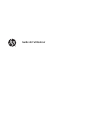 1
1
-
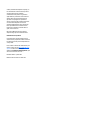 2
2
-
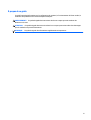 3
3
-
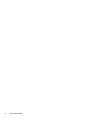 4
4
-
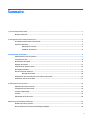 5
5
-
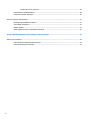 6
6
-
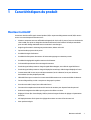 7
7
-
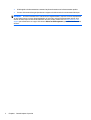 8
8
-
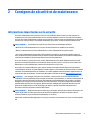 9
9
-
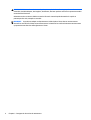 10
10
-
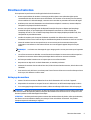 11
11
-
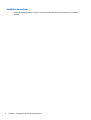 12
12
-
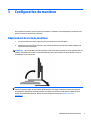 13
13
-
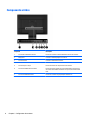 14
14
-
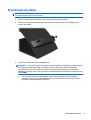 15
15
-
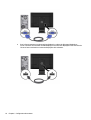 16
16
-
 17
17
-
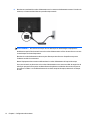 18
18
-
 19
19
-
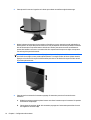 20
20
-
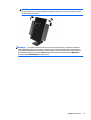 21
21
-
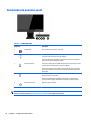 22
22
-
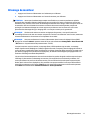 23
23
-
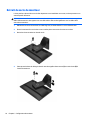 24
24
-
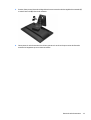 25
25
-
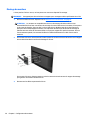 26
26
-
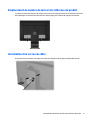 27
27
-
 28
28
-
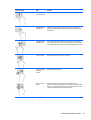 29
29
-
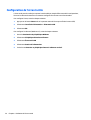 30
30
-
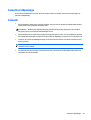 31
31
-
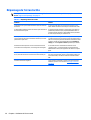 32
32
-
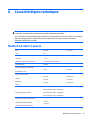 33
33
-
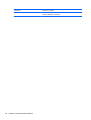 34
34
-
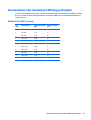 35
35
-
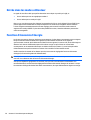 36
36
-
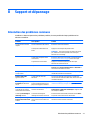 37
37
-
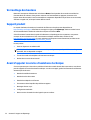 38
38
-
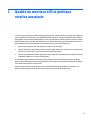 39
39
-
 40
40
HP EliteDisplay E220t 21.5-inch Touch Monitor Mode d'emploi
- Taper
- Mode d'emploi
Documents connexes
-
HP EliteDisplay E230t 23-inch Touch Monitor Mode d'emploi
-
HP EliteDisplay E271i 27-inch IPS LED Backlit Monitor Mode d'emploi
-
HP DreamColor Z24x G2 Display Mode d'emploi
-
HP DreamColor Z24x Display Mode d'emploi
-
HP Z Display Z22i 21.5-inch IPS LED Backlit Monitor Mode d'emploi
-
HP EliteDisplay E221c 21.5-inch Webcam LED Backlit Monitor Mode d'emploi
-
HP Z Display Z30i 30-inch IPS LED Backlit Monitor Mode d'emploi
-
HP EliteDisplay S231d 23-in IPS LED Notebook Docking Monitor Mode d'emploi
-
HP EliteDisplay E243m 23.8-inch Monitor Mode d'emploi
-
HP EliteDisplay E190i 18.9-inch LED Backlit IPS Monitor Mode d'emploi